Heute zeige ich Euch, wie ihr ganz fix unter Debian 7 (Codename: Wheezy) Froxlor installiert.
Als erstes loggt ihr euch als Root-User auf eurem Server ein.
Tipp: Da viele Anbieter ältere Images zum Installieren verwenden, empfehle ich euch nach dem ersten Login,
euren Server mit folgendem Command zu Aktualisieren.
apt-get update && apt-get upgrade
Als nächstes, fügen wir eine neue Sourcelist hinzu.
Hinweis: Das hinzufügen in /etc/apt/source.list ist veraltet, stattdessen werden nun neue Sources so hinzugefügt:
touch /etc/apt/sources.list.d/froxlor.list
Nun fügen wir die passende Source in die Froxlor Sourcelist ein.
echo 'deb http://debian.froxlor.org wheezy main' > /etc/apt/sources.list.d/froxlor.list
Als nächstes fügen wir folgenden Berechtigungsschlüssel für die Froxlor-Pakete zu:
apt-key adv --keyserver pool.sks-keyservers.net --recv-key FD88018B6F2D5390D051343FF6B4A8704F9E9BBC
Anschließend aktualisieren wir die Paketliste erneut:
apt-get update && apt-get upgrade
Nun ist unser Server bereit für die Installation von Froxlor.
apt-get install froxlor
Während der Installation werdet ihr nach einem MySqL Passwort gefragt, dieses sollte sehr sicher sein.
Merkt euch dieses Passwort oder schreibt es euch auf, dies braucht ihr bei der späteren konfiguration eurer Dienste.
Tipp: Nutzt einen Passwort Generator so wie diesen hier.
Zum schluss müssem alle Server Dienste noch konfiguriert werden:
Ihr öffnet zunächsten den Browser eures Vertrauens, und gebt die IP oder den Hostname eures Server ein,
in meinem Fall vps133.ultimativ-hosting.de und leitet dann ins verzeichnis /froxlor.
Da klickt ihr dann auf „Start install“
Als nächstes checkt Froxlor ob auch alle Dienste richtig installiert sind.
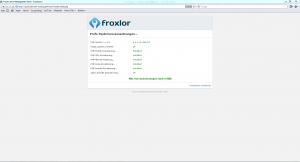
Wenn dort alles Grün ist, könnt ihr mit die Installation fortfahren.
Im nächsten schritt möchte Froxlor Zugangsdaten haben.
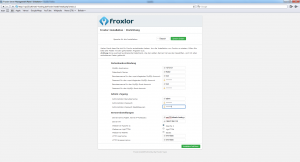
Wenn alle eingaben Korrekt sind, klickt ihr auf „Installation fortsetzen“.
Das nächste Fenster zeigt euch an, das alles Ordnungsgemäß installiert ist, und leitet euch zum Login-Fenster weiter.
Dort loggt ihr euch ein, und jetzt kommt die eigentliche Aufgabe, das konfigurieren der Dienste.
Im Login bereich von Froxlor seht ihr auf der linken Seite die Abteilung Server, dort klickt ihr auf Konfiguration.
Dann werdet ihr augefordert eure Distribution anzugeben. (In unserem Fall: Debian 7)
Im Feld drunter, werdet ihr gefragt welchen Dienst ihr Konfigurieren wollt.
Wir fangen an mit dem Webserver.
Im letzten fall gebt ihr beim Daemon Apache2 an.
Wenn ihr diese eingaben komplett erledigt habt, bekommt ihr im Mittleren bereich des Browsers Anweisungen was ihr machen müsst.
Dieses macht ihr für alle Daemonen und schon seid ihr fertig, mit der Installation von Froxlor auf einem Debian Wheezy Server.
